ZamzarでMOVをMP4に変換します:包括的なガイド
広く使用されているオンラインファイル変換プラットフォーム、ZamzarでMOVをMP4に変換するための包括的なガイドを紹介します。この記事は、シームレスな変換タスクのために効果的にZamzarの機能を活用するための詳細な手順と洞察をユーザーに提供することを目的としています。
MOVファイルをアップロードするプロセスの理解から、Zamzarのインターフェイスのナビゲートや出力オプションの選択まで、ユーザーは変換体験を最適化するための貴重な知識を得ることができます。StepバイStepのガイダンスをお探しの初心者でも、効率的な変換のヒントをお探しの経験豊富なユーザーでも、この記事は、Zamzarを使用して効率的にmovをmp4に変換するために必要な情報を提供します。ZamzarでMOVからMP4への変換の複雑さを掘り下げ、すべてのユーザーにスムーズで手間のかからない体験を保証しています。
Part 1. Zamzar MOV MP4変換の使い方
Zamzarは、MOVからMP4への変換を含む様々なフォーマットへのファイル変換の汎用性で有名なオンライン変換として際立っています。このツールは、シームレスな変換プロセスを容易にし、継続的な使用のためのサブスクリプションを促す前に、ユーザーが3回無料で変換することができます。zamzar mov to mp4変換の利便性を探求し、あなたのマルチメディアファイルが簡単にアクセスでき、異なるプラットフォームやデバイス間で互換性があることを確認してください。
Zamzarはユーザーフレンドリーな機能を誇っており、効率的なファイル変換を求める個人にとってアクセシビリティを保証しています。しかし、その機能は、ファイル変換のためのオンライン接続を必要とし、いくつかの入力および出力フォーマットのみを受け入れるように制限されています。このような制約がありますが、Zamzarは時々ファイル変換を必要とするユーザーにとって便利な選択肢であり、合理的な操作のためのユーザーフレンドリーなインターフェイスを提供します。その柔軟性と使いやすさは、ファイルを簡単に異なる形式に変換することを求める個人にとって貴重なリソースとなります。
MOVをMP4に変換します。-
Step 1: Zamzarウェブサイトにアクセス
お使いのコンピュータでお好みのブラウザを起動してください。zamzar.comに移動すると、Zamzarのメインウェブページにリダイレクトされます。
-
Step 2: MOVファイルのアップロード
メインウェブページの「Add Files」ボタンを探してクリックします。この操作により、ファイル選択ウィンドウが表示されます。ローカルストレージから変換したいMOVファイルを選択し、「Opem」をクリックします。ファイルをアップロードした後、次のStepに進みます。
-
Step 3: 出力形式の選択
MOVファイルがアップロードされたら、「Convert To」ボタンをクリックします。ドロップダウンメニューが表示され、希望の出力ファイル形式を選択できます。利用可能なオプションのリストから「MP4」を選択します。
-
Step 4: コンバージョンの開始
出力形式をMP4に選択して、「Convert Now」ボタンをクリックして変換プロセスを開始します。あなたは変換の進行状況を監視することができる新しいページに誘導されます。
-
Step 5: 変換ファイルのダウンロード
変換プロセスの後、MP4ファイルをダウンロードする準備ができたことを示す通知が表示されます。「Download」ボタンをクリックして、変換されたMP4ファイルをコンピュータに保存します。これらの詳細な手順を実行することで、Zamzarを使用してMOVファイルをMP4形式に簡単に変換し、さまざまなデバイスやプラットフォームでの互換性とアクセシビリティを確保することができます。

Part2. HitPaw Video ConverterでMOVをMP4に変換するベストな方法
ZamzarはMOVをMP4に変換するための便利なプラットフォームを提供していますが、変換プロセス中にビデオの品質に影響を与える可能性があることに注意することが不可欠です。それに対して、HitPaw Movie converterはシンプルなユーザーインターフェイスを提供しながら、ビデオの品質を保持することに優れています。HitPawは複数の動画形式をサポートし、バッチ変換を促進し、透かしや広告のないシームレスな体験を保証しています。HitPawを使えば、ユーザーは最大120倍の変換速度を楽しむことができ、効率と生産性を向上させます。
Zamzarはオンラインプラットフォームとして、ユーザーを迷惑な広告にさらす可能性があり、変換体験を混乱させる可能性があります。しかし、HitPaw Movie converterはこの問題を完全に排除し、ユーザーに変換ニーズのための手間のかからない環境を提供します。HitPawで、ユーザーはビデオの品質を損なうことなく、または中断に遭遇することなく、MOVをMP4に変換することができ、スムーズかつ効率的な変換プロセスを保証しています。
特徴- DVD、オーディオトラック、ビデオファイルを驚異的な120倍速で1000以上のフォーマットに変換し、迅速かつ効率的な変換を保証しています
- iTunesの音楽、Apple Music、SpotifyのトラックをAAC、M4A、MP3などにシームレスに変換し、比類のない汎用性を提供します
- 10,000以上の人気ウェブサイトからビデオを簡単にダウンロードでき、いつでもお気に入りのコンテンツにアクセスできます
- 魅惑的なGIFの作成、画像のバッチ変換、効率的なストレージ管理のためのファイル圧縮など、デジタルレパートリーを充実できます
- GPUアクセラレーションの最適化によりパフォーマンスを向上させ、シームレスな運用と生産性の向上を実現します
- ロスレス変換技術により、ファイルのオリジナルを保持したまま、最高峰の品質を体験できます
-
Step 1: HitPaw Movie converterをダウンロードしてインストールします
まずHitPaw Movie converterをPCにダウンロードします。画面の指示に従ってインストールプロセスを完了します。インストールしたら、プログラムを起動してMOVからMP4への変換を開始します。
-
Step 2: MOVファイルをインポート
HitPaw Movie converterのインターフェイス内の「Convert」タブに移動します。オーディオビデオオプションを選択して、MOVファイルをインポートします。ファイルをインポートするには、指定された領域をクリックするか、単にドラッグしてインターフェイスにドロップすると、利便性が向上します。

-
Step 3: 出力形式の選択
MOVファイルをインポートした後、それらがソフトウェアのインターフェイスに表示されていることを確認します。変換の出力形式としてMP4を選択します。また、あなたの好みに応じて他の変換設定をカスタマイズすることができます。

-
Step 4: コンバージョンの開始
変換プロセスを開始する前に、設定がお客様の要件と一致していることを確認してください。満足したら、「Convert all」アイコンをクリックして変換プロセスを開始します。すると、HitPaw Movie converterはMOVファイルをMP4形式に変換し始めます。
以下の詳細なStepに従えば、HitPaw Movie converterを使ってMOVファイルをMP4形式にシームレスに変換でき、様々なデバイスやプラットフォームでの互換性とアクセシビリティを確保できます

Part 3. Zamzar MOV MP4変換に関する質問
Q1. Is Zamzar a free tool for converting videos?
A1. Zamzarは無料動画変換ツールですか?A1. Zamzarはユーザーに無料層を提供しており、制限付きのファイル変換を無料で行うことができます。しかし、無料ユーザーには、変換の数とファイルサイズに一定の制限があります。ユーザーは、より柔軟で高い変換制限を提供する、より広範な機能と機能にアクセスするために、有料のサブスクリプションプランを選択することができます。全体的に、Zamzarは、無料と有料のオプションの組み合わせで、幅広いユーザーに対応しています。
Q2. Zamzarで変換できるファイル数に制限はありますか?
A2. はい、Zamzarの無料層で変換できるファイル数には制限があります。無料ユーザーは、通常、アカウントタイプの特定の制限に応じて、1日または1ヶ月あたりの変換数が制限されます。ユーザーはプレミアムプランにアップグレードすることで、より高い変換制限と追加機能のロックを解除し、変換ニーズに柔軟性を提供することができます。
最後に
Zamzarは、MOVをMP4に変換するための便利なオプションを提供していますが、それは潜在的な欠点を認識することが不可欠です。Zamzarでファイルを変換すると、時間がかかり、潜在的にビデオとサウンドの品質に影響を与える可能性があります。
このように、HitPaw Video Converterはzamzar movからmp4への変換のための優れた選択肢として登場し、高度な技術で迅速な変換を確保し、元の品質を保持します。HitPawのサービスを選択することで、ユーザーは品質を損なうことなく、シームレスな変換プロセスを楽しむことができ、マルチメディア変換のニーズに適したソリューションとなっています。

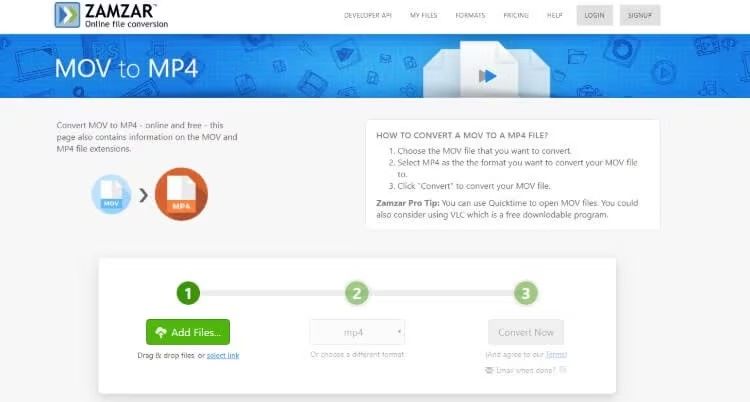













ホーム > Video Tips > ZamzarでMOVをMP4に変換します:包括的なガイド
「評価」をお選びください:
松井祐介
編集長
フリーランスとして5年以上働いています。新しいことや最新の知識を見つけたときは、いつも感動します。人生は無限だと思いますが、私はその無限を知りません。
すべての記事を表示コメントを書く
製品また記事に関するコメントを書きましょう。